
时间:2022-10-07 编辑:caijya
3dmax拥有强大的角色动画制作能力,它的挤出命令可以为二维图形添加厚度将其转换为三维造型,今天分享的这篇文章专门为大家带来了3dmax使用挤出命令建模多边形柱体的图文教程,欢迎留存使用~
1、打开3dmax(这里用的3dmax2010版)。可看到四个视图窗口,在窗口的右边,鼠标左键单击面板的【样条线】按钮,选择【多边形】,在透视图上,拖动绘制一个多边形出来,并更换颜色为橙色,
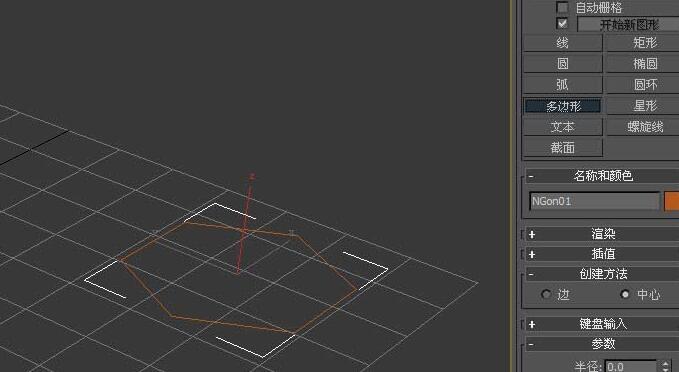
2、鼠标左键单击【修改】面板,可直接修改多边形的边数参数值,把6边形修改为8边形,在透视图上的多边形的边数就发生改变,
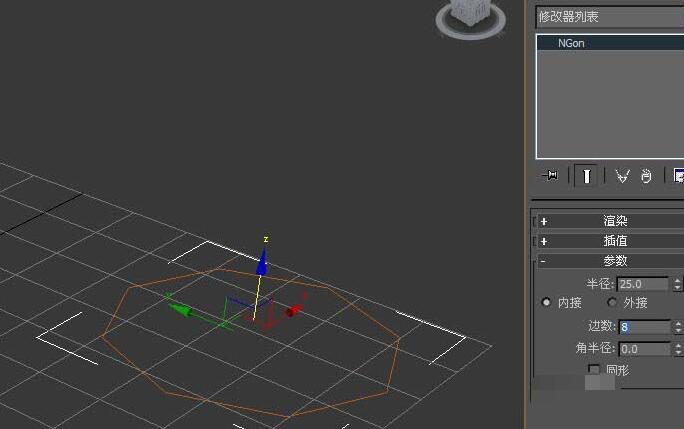
3、鼠标左键选择【多边形】后,在右边的【修改器】面板上,拖动下拉选项,选择挤出命令,
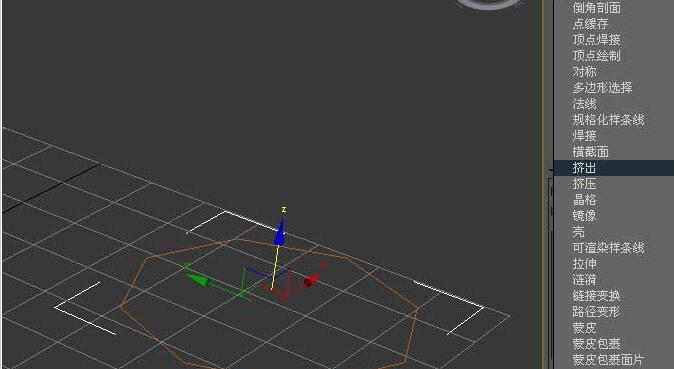
4、在透视图中,可看到多边形图形发生了改变,但并没有出现挤出效果,这需要修改挤出面板上的参数,
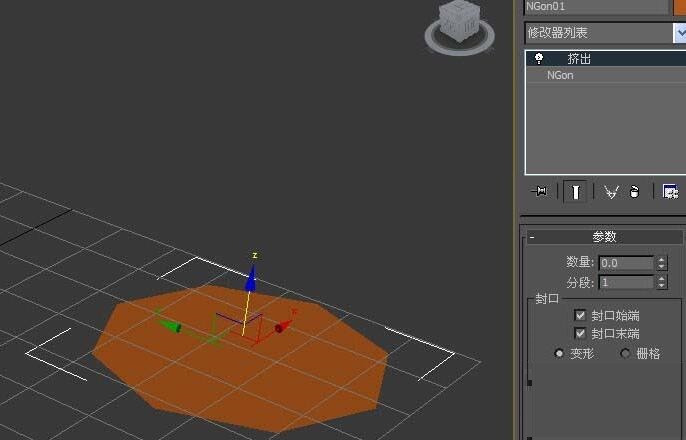
5、修改挤出命令面板上的挤出值参数,挤出高度为15,分段数为1,这样在透视图,可看到8边形立体几何体了,

6、最后渲染透视图,鼠标左键单击【渲染】按钮,就能看到8边形通过挤出命令,修改参数后的效果图了。

以上就是小编为大家整理的3dmax全部内容,更多精彩资讯尽在游戏爱好者。
绘图软件,简言之即用来做图的软件,做图片的软件有哪些(可以加文艺),手机做图app大全为小伙伴们提供各类做图神器下载,做图软件添字可以用来制作一些图片用来做广告和宣传等等,做图片的软件对于平面设计师来说做图是一件非常简单的事情,但是对于一般人来说做图时不知道哪